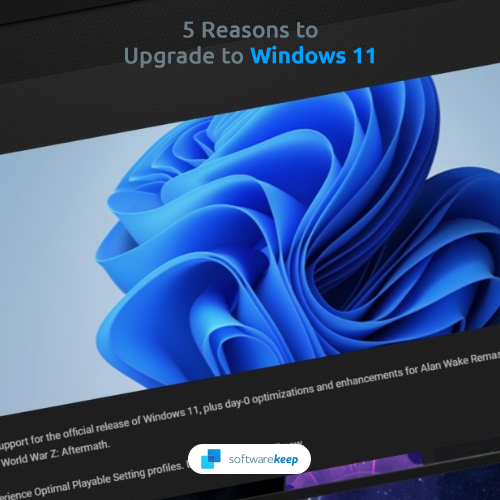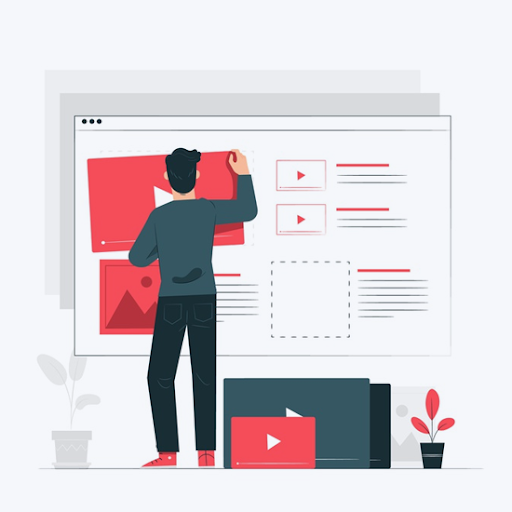ザ・ CSR8510 A10 ドライバーはあなたに関連しています ブルートゥース 、機能するためにそれを必要とします。 CSR8510 A10ドライバーに問題があることに関連するエラーやメッセージが発生した場合は、記事のガイドに従って簡単に修正できます。
この記事のすべての方法は、ガイドに従うのが簡単で、以前のWindows 10の経験を必要としないため、誰でも実行できます。システムで問題が発生している人を知っている場合は、私たちをお勧めすることを忘れないでください!
表示されていないハードドライブを見つける方法

Windows10でCSR8510A10ドライバーを修正またはダウンロードするためのガイド
何が CSR8510 A10 入手困難なドライバーは、CSRダウンロードセンターがダウンロードを削除し、メーカーが製品ドライバーをサポートしなくなったことを組み合わせた事実です。ただし、CSR8510 A10ドライバーをダウンロードして、それに関連する問題を修正する方法はまだあります。
ヒント :これらのメソッドは主にWindows 10デバイス用に作成されましたが、同じ修正をWindows8およびWindows7にも適用できます。あなたまたはあなたが知っている誰かが同様の問題を経験している場合は、私たちのガイドを共有してください!
ヘッドホンが機能しない問題を解決する方法
CSR8510A10ドライバーに関連するBluetoothの問題を修正するために必要なことは次のとおりです。
方法1:デバイスマネージャーからCSR8510A10ドライバーを手動でダウンロードまたは更新します
に関連する問題の修正を最初に試みることができます CSR8510 A10 ドライバーはWindows10のデバイスマネージャーを使用して、ドライバーが見つからないか古い可能性を排除しています。このプロセスはかなり単純ですが、一部のユーザーは、ドライバーがメーカーからの公式サポートを受けなくなったために成功率が低くなる可能性があると報告しています。
Windows10デバイスマネージャーを使用してダウンロードまたは更新する方法は次のとおりです。 CSR8510A10ドライバー 。
- 次のいずれかの手順に従って、デバイスマネージャを開きます。
- を押します Windows + R キーボードのキーを押して、実行ユーティリティを起動します。ここに入力します devmgmt.msc OKボタンを押します。
- を押します Windows + X キーボードのキーを押してから、 デバイスマネージャ 画面のコンテキストメニューから。
- を右クリックします ウィンドウズ タスクバーのロゴを選択し、 デバイスマネージャ 利用可能なオプションから。
- 使用 検索バー または コルタナ 探す デバイスマネージャ 、次にアプリケーションを起動します。
- デバイスマネージャを開くと、カテゴリのリストが表示されます。矢印をクリックしますの横にあるアイコン ブルートゥース それを拡張するカテゴリ、明らかに CSR8510 A10 。表示されない場合は、 未知のディバイス 代わりに。
- 右クリック CSR8510 A10 または 未知のディバイス を選択します ドライバーの更新 オプション。

- どのようにドライバーを検索しますか?プロンプトが画面に表示されます。次のオプションを選択してください 更新されたドライバソフトウェアを自動的に検索します 。

- Windows10がドライバーの最新の更新プログラムを見つけるのを待ちます。画面の指示に従ってインストールし、問題が発生していたBluetoothデバイスの使用を試みます。
方法2:アプリケーションを使用してCSR8510A10ドライバーを自動的にダウンロードします
多くの人々は、ドライバーの更新とインストールを処理するために自動化された方法を好みます。幸いなことに、たくさんあります アプリケーション ボタンをクリックするだけでドライバーを自動的に更新できる市場に出回っています。
この記事にできるだけアクセスしやすくしたいので、検索を行いました。最も評価が高く、最も推奨されるものをいくつかまとめました 自由 ドライバーを自動的に更新するアプリケーション。ドライバーのインストールが不十分であることを心配することなく、コンピューターとBluetoothデバイスを使用できるようにします。
これらの各アプリケーションは、以下のリンクからダウンロードできます。インストールして実行し、画面の指示に従ってドライバーを更新するだけです。
- DriverBoosterfrom Iobitを使用すると、アプリケーションから直接ドライバーをダウンロードできます。自動復元ポイント、スケジュールされたスキャン、および制限なしで、このアプリは必見です。
- DriverPackソリューションArtur Kuzyakovから、オフラインでもドライバーをインストールできます。簡単でモダンなインターフェースは多くのユーザーを魅了してきました。ぜひお試しください。
- DriversCloudCYBELSOFTは、ダウンロードしたドライバーに関する大量の情報を表示するため、技術に精通したユーザーに対応しています。完全な知識が必要な場合は、間違いなくDriversCloudをダウンロードしてください。
- ドライバーが簡単 Easeware Technology Limitedは、無料と有料の両方の機能を提供して、ドライバーを簡単かつ自動的に最新の状態に保ちます。スキャンは迅速で、インターフェースは快適で、多くの専門家が個人用と仕事用の両方でこのアプリケーションを推奨しています。
これらのアプリケーションのいずれかを装備しているので、それをインストールし、画面上の簡単な指示に従って更新するだけです。 ブルートゥース 運転者。必要に応じて、最新のCSR8510A10ドライバーをデバイスに確実にインストールできます。
このガイドが、Windows10のCSR8510A10ドライバーの問題の修正に役立つことを願っています。これで、ドライバーの問題なしでBluetoothデバイスを使用できるようになります。
Windows 10についてもっと知りたいですか?他の修正についてサポートが必要ですか Windows10のエラーと問題 ?専用のブログセクションを閲覧して、Microsoftの革新的なオペレーティングシステムに関連するすべての記事を見つけることができます。続行するには、ここをクリックしてください。
マイクロソフトインクをオフにするにはどうすればよいですか?
誠実さと誠実なビジネス慣行で信頼できるソフトウェア会社をお探しの場合は、以外の何物でもありません。私たちはマイクロソフト認定パートナーであり、BBB認定企業であり、お客様が必要とするソフトウェア製品で信頼性の高い満足のいく体験を提供することに関心を持っています。すべての販売の前、最中、そして後に私たちはあなたと一緒にいます。
それが私たちの360度保証です。何を求めている?今日お電話ください +1 877315 1713 または、sales @ softwarekeep.comに電子メールを送信してください。同様に、あなたは経由で私たちに到達することができます ライブチャット 。